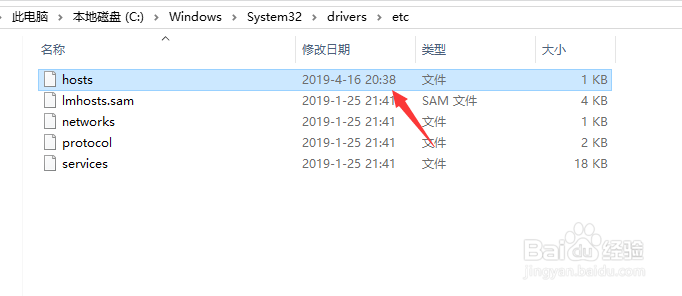1、怎么修改hosts呢,首先我们双击打开此电脑,如下图所示

2、找到带win标的系统盘,一般是C盘进入,如下图所示

3、定位到hosts文件,路径是:C:\Windows\System32\drivers\etc如下图所示
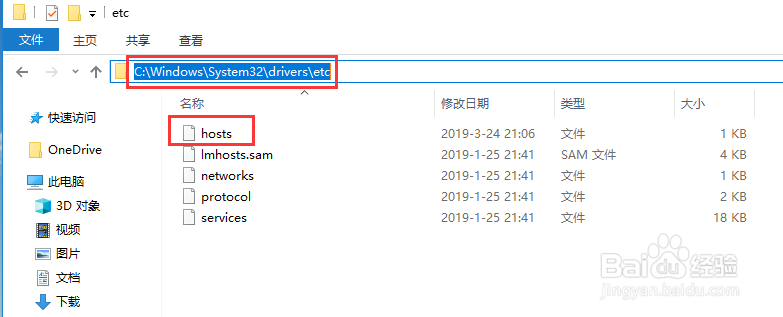
4、右键单击hosts文件,选择打开方式--记事本打开,如下图所示
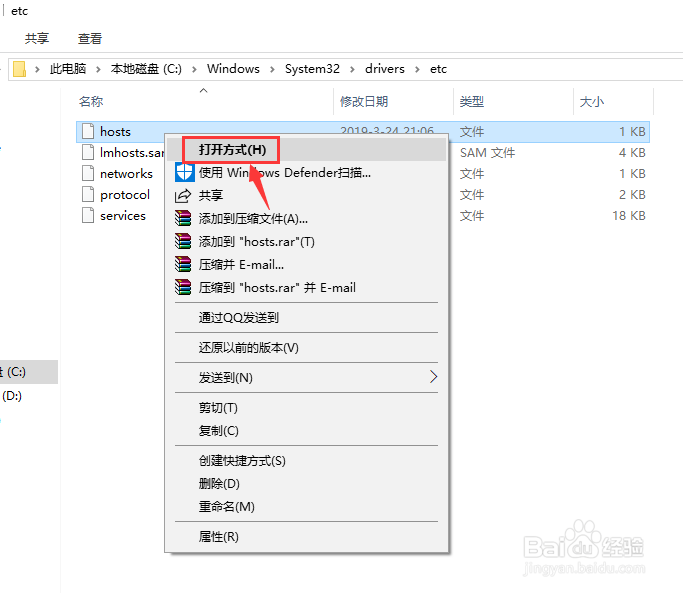

5、输入你要修改的内容,点击文件--保存,如下图所示
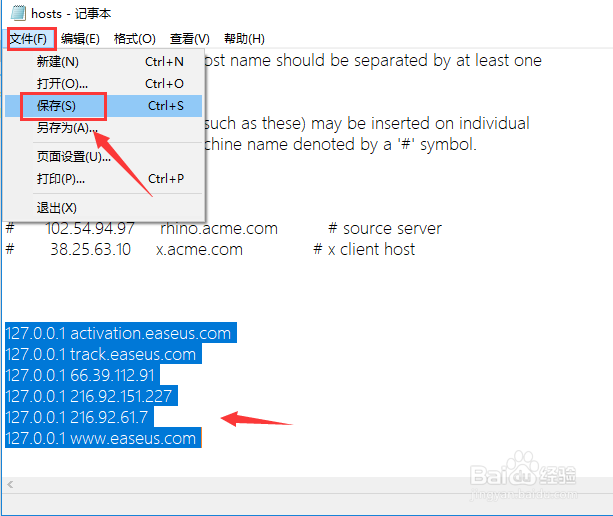
6、提示权限不足,需要另存为,没关系点击是,将hosts文件文件--另存为其它地方,注意文件类型选择为所有文件,如下图所示
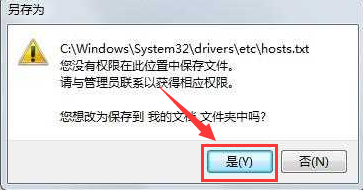
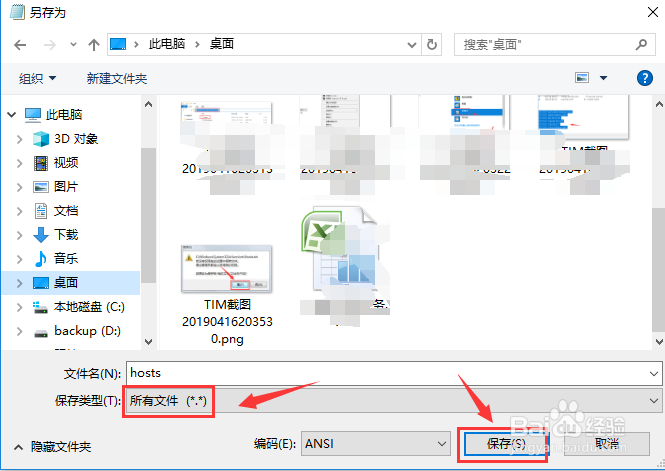
7、保存成功,将我们保存的文件直接复制粘贴到C:\Windows\System32\drivers\etc文件夹,提示权限后点击继续不理它,修改成功!相当于把原来hosts文件替换了!如下图所示